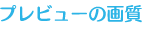ユーザー様からのお問い合わせが多い質問と対処方法を掲載いたします。
イントロエンドの保存されている場所について説明いたします。
Select 写真・ビデオの選択」の画面で[場所]の部分に下記のフォルダを指定して下さい。
MinnnanoCamera: C:\Program Files\MinnnanoCamera\IntroEnd
※製品インストール時にインストール先のフォルダを変更した場合は、インストール先のフォルダ内の「IntroEnd」内を指定してください。
[表示ファイル]を[すべてのビデオを表示]に変更するとイントロエンド用動画ファイルが表示されます。
「Select 写真・ビデオの選択」の画面で[表示ファイル]を[すべての写真を表示]にすると写真が表示されます。[すべてのビデオを表示]に変更するとビデオ(動 画)が表示されます。
プレビュー画面ではムービーの流れをスムーズに見て頂くため、PCの負担を軽減する処理をしております。
そのため、ソフト上で表示されるプレビューの画質は、書き出される動画の画質よりも低く設定しております。表示サイズも書き出される動画のサイズより小さ く設定しております。
また、書き出される画質を確認される場合は、簡単で短いプロジェクトを作成し、「ムービーを完成させる」で"MP4"や"WMV"で書き出して頂いたもの をご参考にご利用下さい。
お客様のPCが動作環境を満たしているかをご確認下さい。
本製品は推奨動作環境以外での動作保証は致しかねます。
本製品ではオートアップデートを使用して機能追加や不具合の修正を行っております。
新しいアップデータが公開された場合、本製品起動時にアップデートを行うためのウィンドウが表示されますので指示に従ってアップデートを行って下さい。
※オートアップデートが正常に完了できない場合、手動アップデータを使用してアップデートを行って頂く場合もございます。
WMAファイルにて音楽の編集を行いますと、音が出なくなる不具合が確認されております。
音楽が再生されない不具合が出た場合、使用されている音楽ファイルがWMAファイルであるかをご確認下さい。
この問題は修正が完了次第、オートアップデートにて提供させていただきます。
WMAファイルをご使用されている場合は、お手数ではございますが、MP3ファイルへの変換をお願い致します。
MP3への変換については、iTunesで行えます。
インストールされていない場合は、「アップル社」のサイトよりダウンロード後インストールを行って下さい。
「CDがない場合」
- iTunesのメニューバーにある[編集]から設定画面を開いて下さい。
- [一般]タブ内にある「CDをセットしたときの動作]というプルダウンがあるので、その隣にある[インポート設定]ボタ ンをクリックして下さい。
- インポート設定画面が出てきますので、インポート方法を[MP3エンコーダ]にします。
- [OK]ボタンをクリックして、インポート設定画面及び設定画面を閉じます。
- iTunesの右側にある[ライブラリ]⇒[ミュージック]を選択後、音楽ライブラリの中に変換したい曲をドラッグアン ドドロップで追加します。又はメニューバーにある[ファイル]⇒[ファイルをライブラリに追加]で、変換を行いたいファイルを選択して追加します。
- 変換したい音楽を選択し、右クリックし[MP3バージョン]を選択します。
- 変換された音楽は、通常マイミュージック/iTunes Musicフォルダの中に保存されています。
「CDがある場合」
- 上記「CDがない場合」の設定(1)~(2)を行った後、iTunes を起動し、オーディオCDをコンピュータのCD/DVDドライブに挿入します。
- CD を読み込むかどうかを尋ねるダイアログが表示されます。iTunes ライブラリにCDのすべての曲を読み込む場合は、[はい]をクリックします。 iTunesライブラリにCDから一部の曲だけを読み込む場合は、[いいえ]をクリックし、読み込まない曲のチェックボックスのチェックを外し、 iTunesウインドウの右下隅の[読み込み]ボタンをクリックします。
- インポートが完了しましたら、音楽は通常マイミュージック/iTunes Musicフォルダの中に保存されています。
上記手順にて変換されました音楽ファイルをご使用下さい。
フリーメール(Hotmail,Yahoo!メール等)をご利用のお客様より、弊社からのメールがウイルスや迷惑メール等と判断され、受信ボックスに振り分けられずにご覧いただけないケース、メール自体が届かないケースがある等のご 連絡を頂いております。
お手数をお掛け致しますが、フリーメールをご利用の場合は、@magrex.co.jp からのメールを受信できるように設定のご変更をお願い致します。 また、「迷惑メールフォルダ」に入っていないか、受信できる容量を超えていないかの確認もして頂けますよう、お願い致します。
シリアル番号は大文字、小文字を区別します。また、入力はすべて半角でおこなっていただく必要があ ります。上記をご確認いただいても登録がエラーとなる場合は、ご入力されているシリアル番号と登録コードをマグレックスサポートセンターまでご連絡下さ い。
サポートセンター support@magrex.co.jp